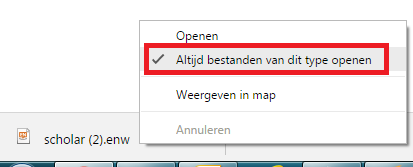Hoe referenties (.ciw, .enw, .ris bestanden) direct te exporteren naar EndNote vanuit een Online bron geraadpleegd met Google Chrome:
- Start Google Chrome.
- Download op z'n minst een geëxporteerd bestand (exporteer bijv. een aantal referenties vanuit Google Scholar, bijv. scholar.enw).
- Klik met het rechtermuisknop op het zojuist gedownloade bestand in de downloadbalk en kies 'Altijd bestanden van dit type openen'.
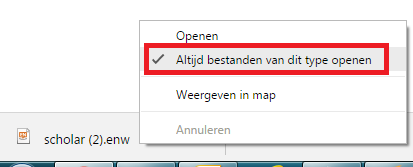
- Hiermee zijn de instellingen correct doorgevoerd in Google Chrome en zal het bestand van dit type automatisch worden geopend.
In sommige gevallen kan Windows bepaalde bestandstypen niet automatisch openen, omdat de extensie nog niet is gedefinieerd aan een applicatie.
Om dit te configureren, ga via Windows Explorer naar de download map waar het bestand is opgeslagen.
- Klik met de RECHTER muisknop op een van de gedownloade/geëxporteerde bestanden (bijv. scholar.enw).
- Kies 'Openen met...' en selecteer EndNote 21 (huidige versienummer).
- Kies 'Blijf EndNote 21 (huidige versienummer)' gebruiken' of als nog geen standaard applicatie is ingesteld, kies 'Meer opties' en "Zoek een andere app op deze pc'.
- Blader naar de EndNote installatie-map en selecteer de EndNote EndNote 21 (huidige versienummer) exe uitvoerbestand (bijv. C:\Program Files (x86)\EndNote 21\EndNote.exe').
- Klik 'Openen'.
Nu zal ieder bestand met de bestandsextensie .enw (bijv. scholar.enw) automatisch geopend met EndNote en de referenties die zich daarin bevinden geïmporteerd worden..
Herhaal de stappen 5 t/m 9 voor andere bestandsextensies (bijv. .ris, .ciw).
FAQ category